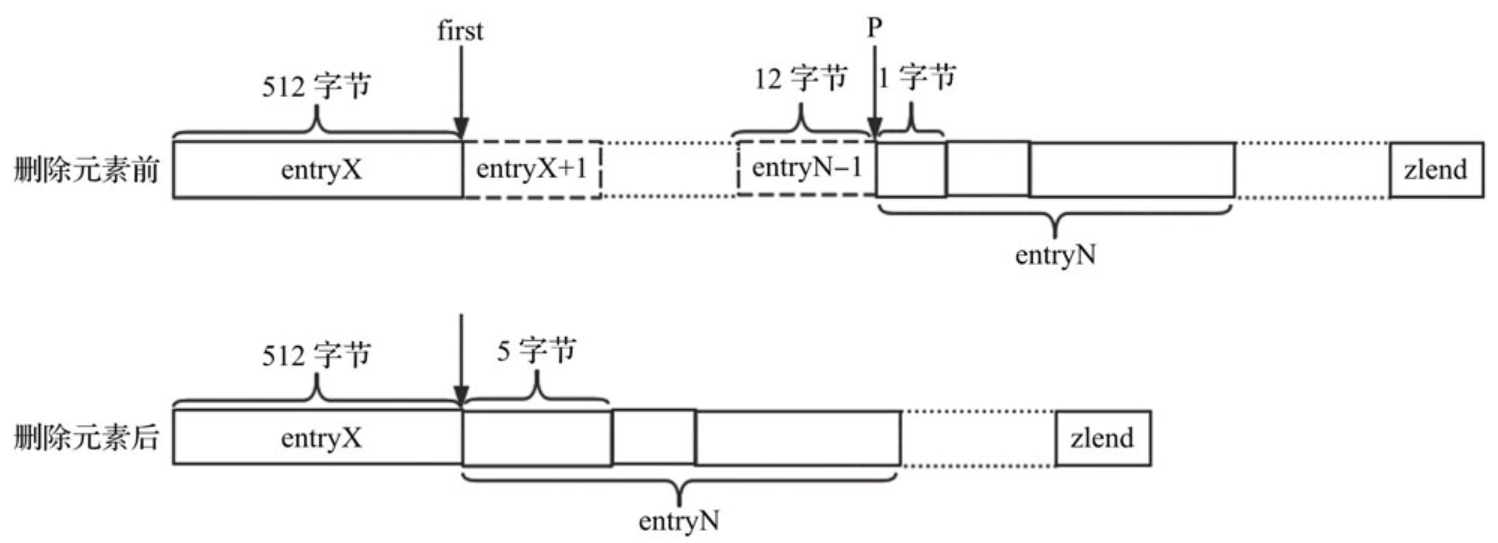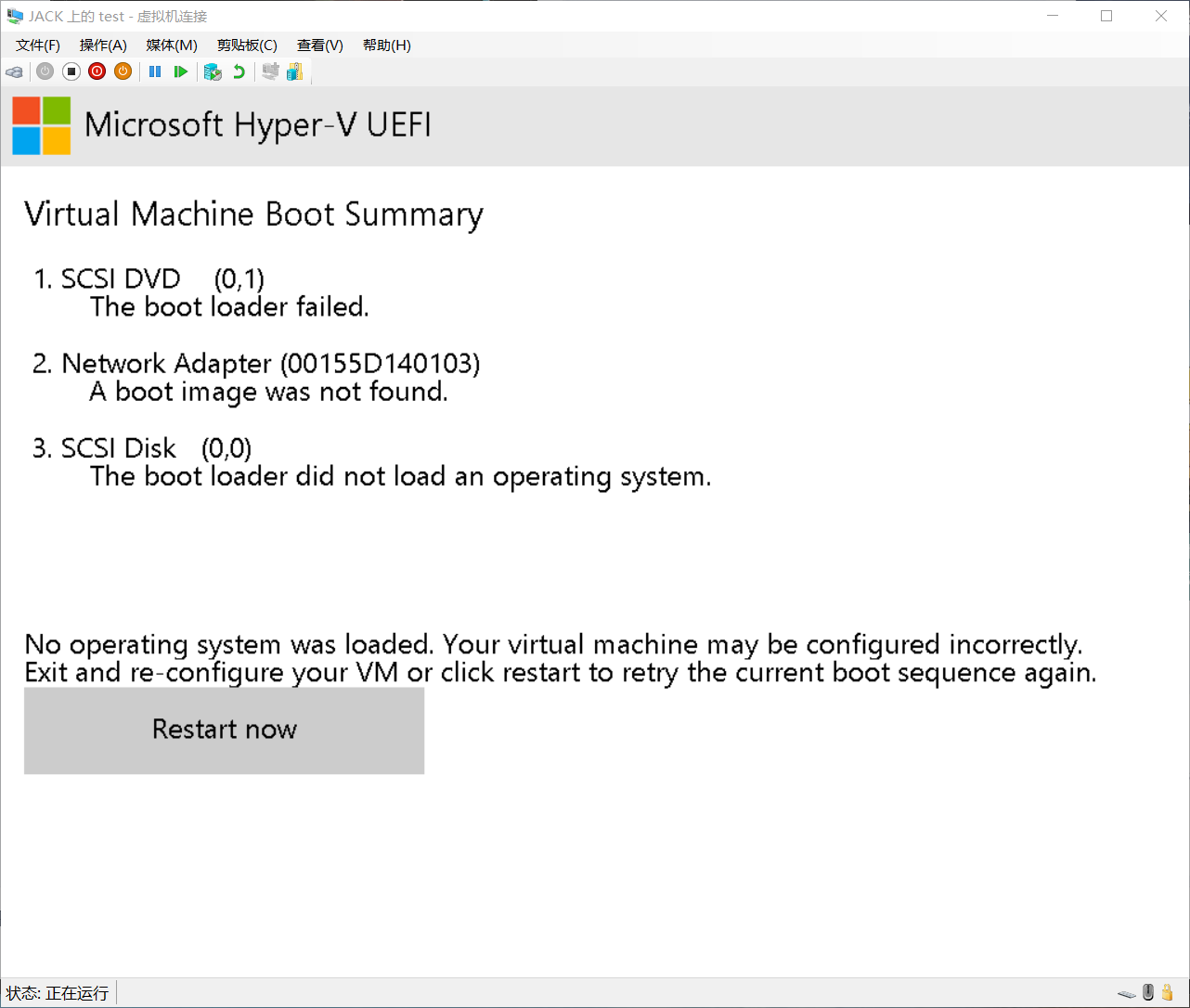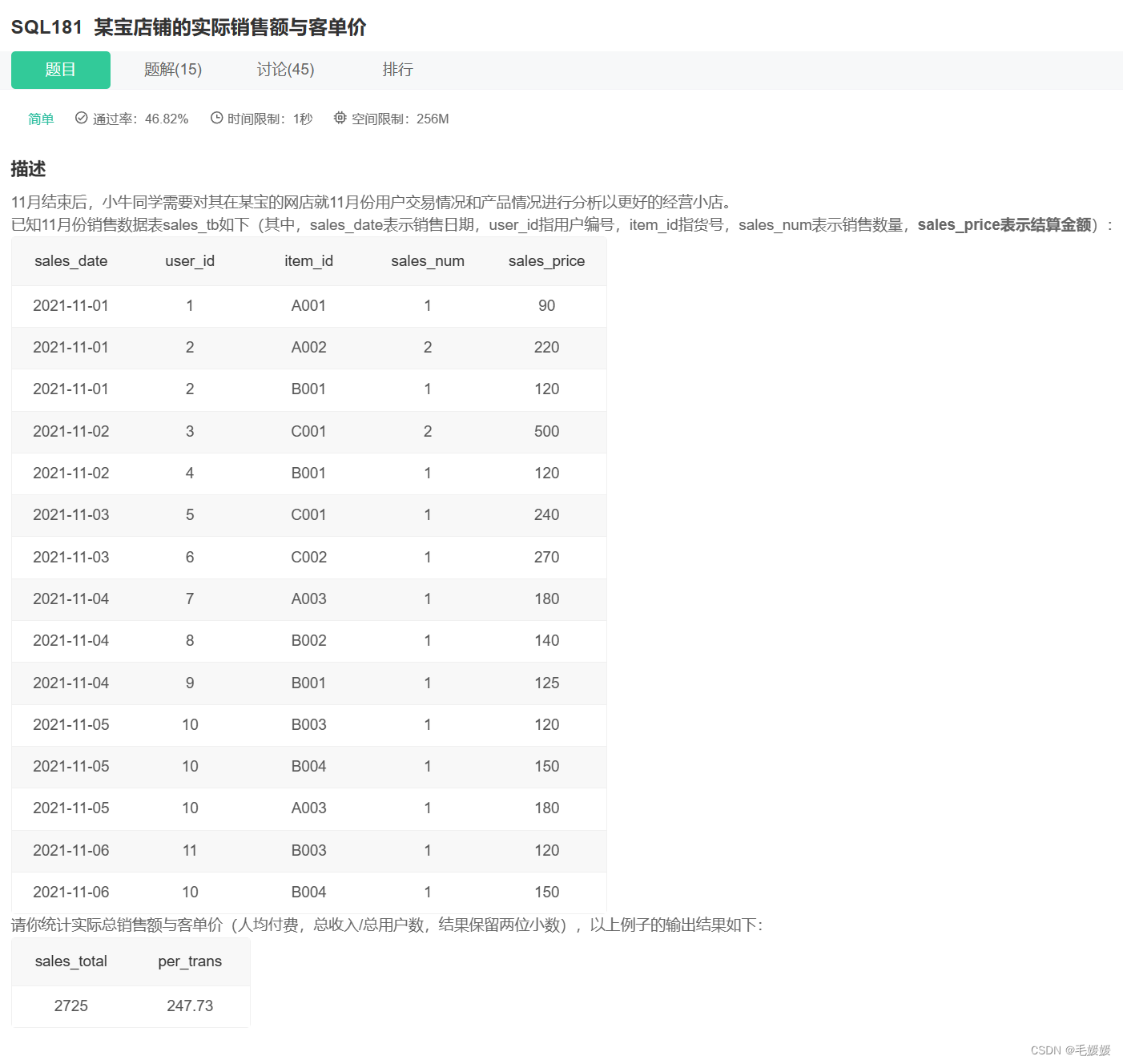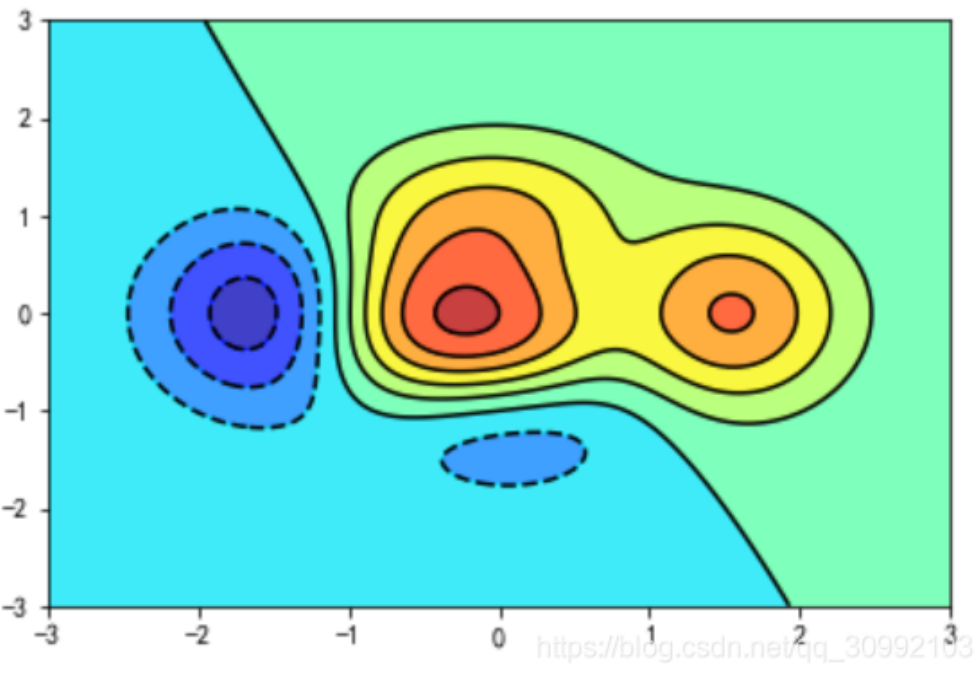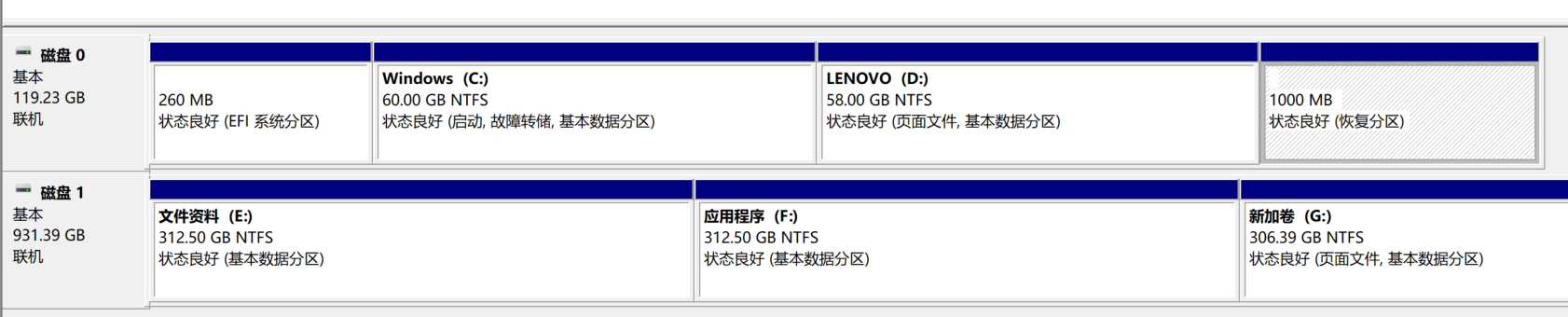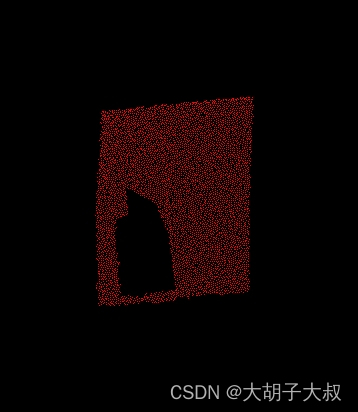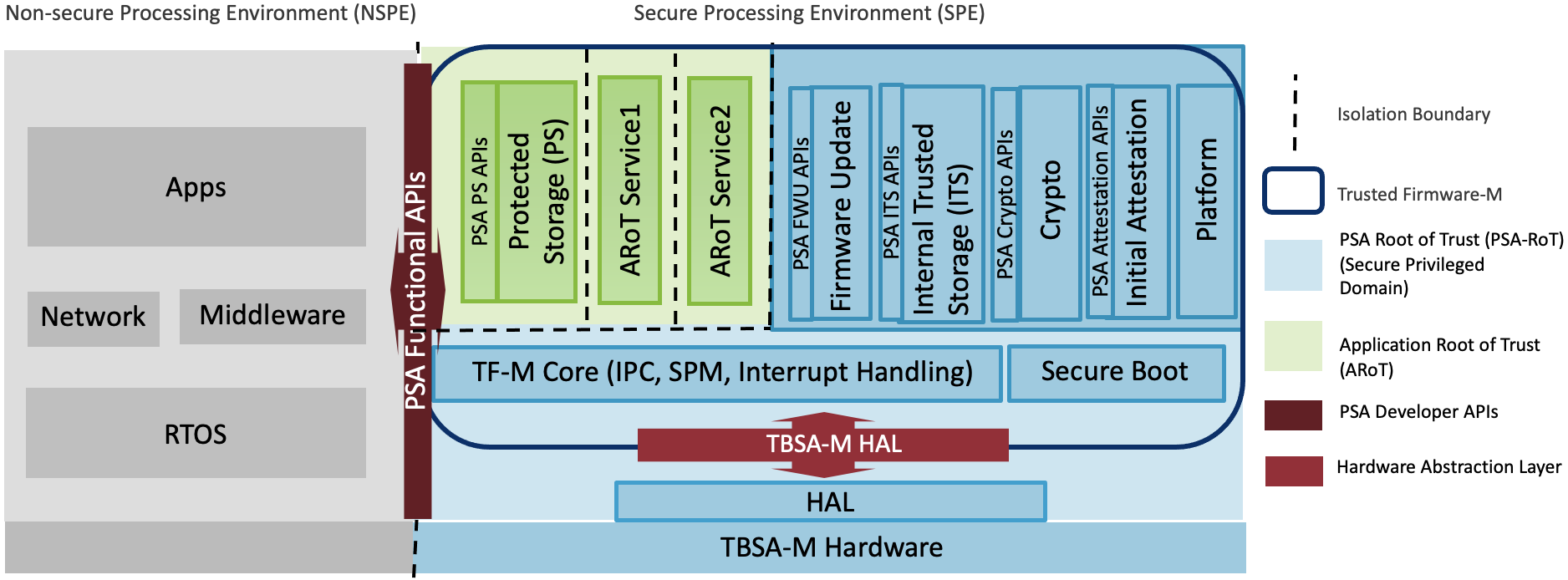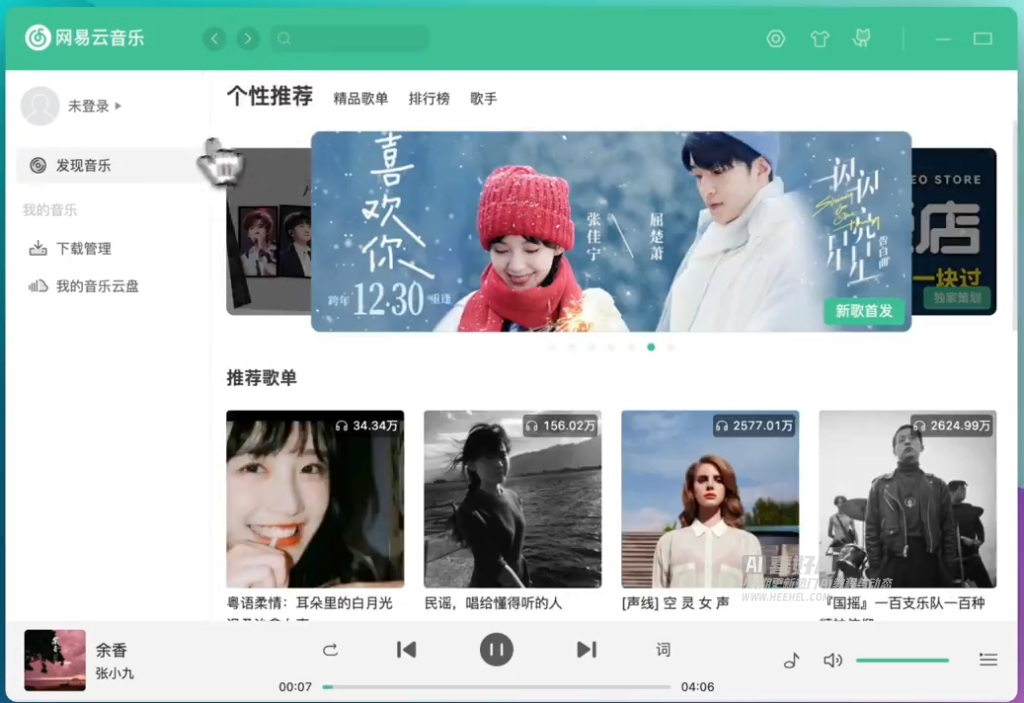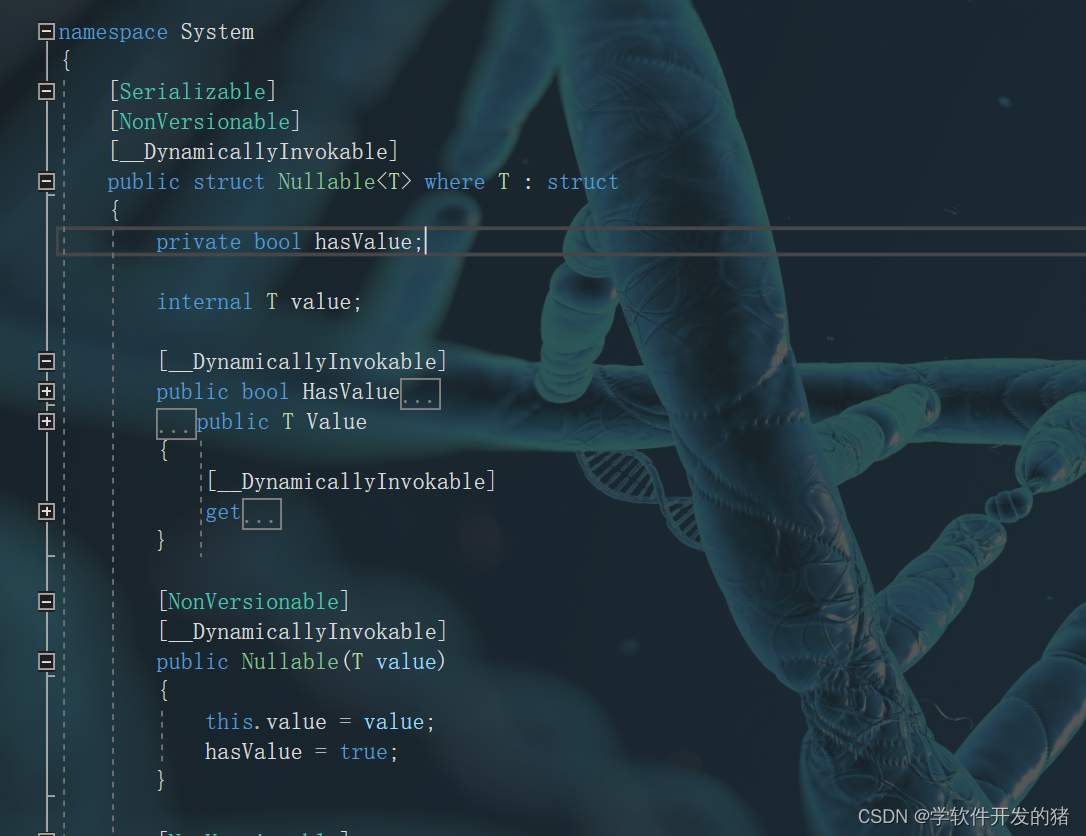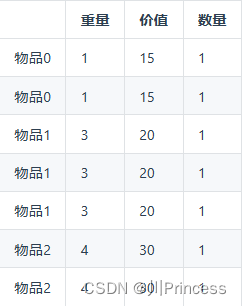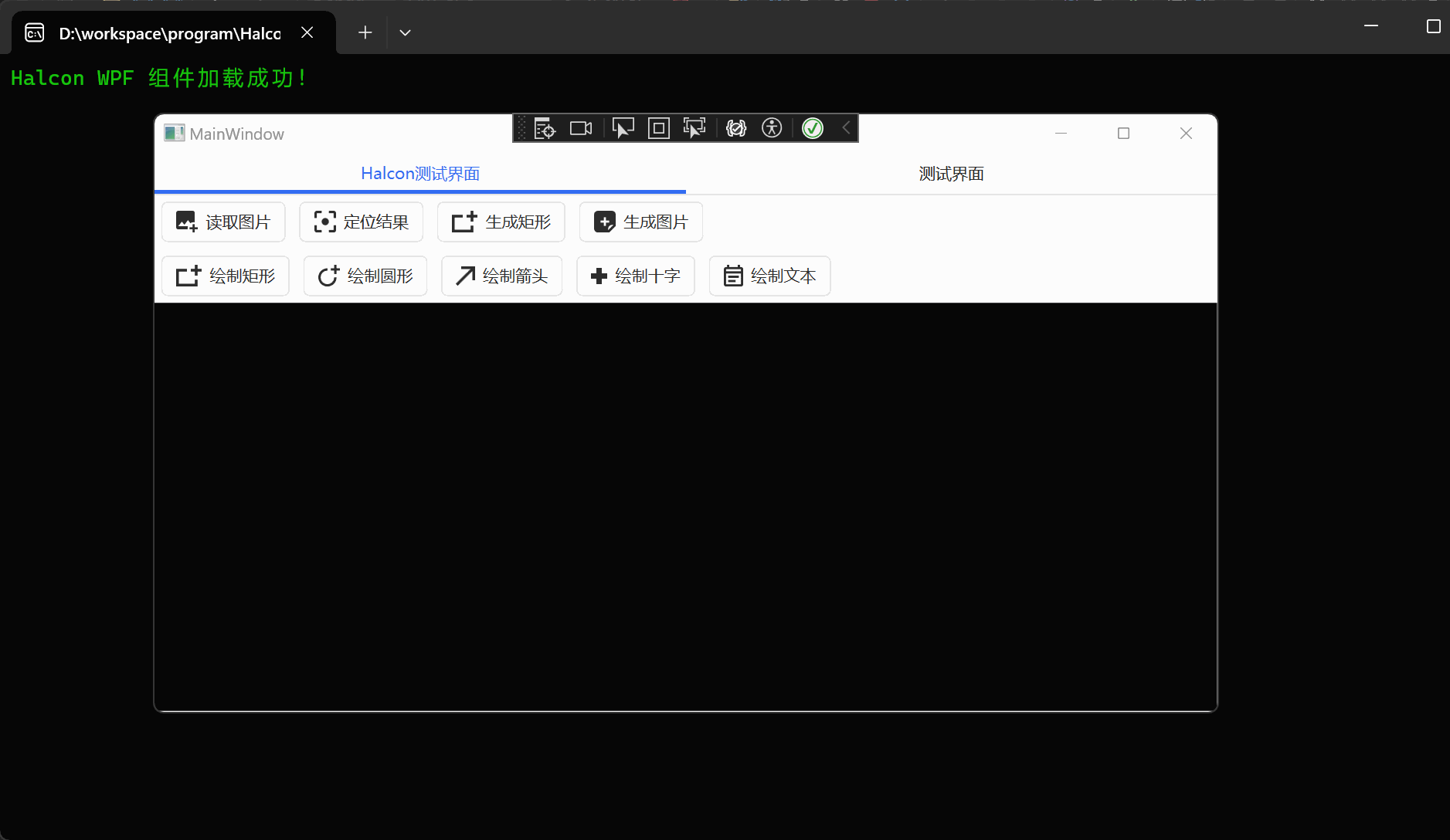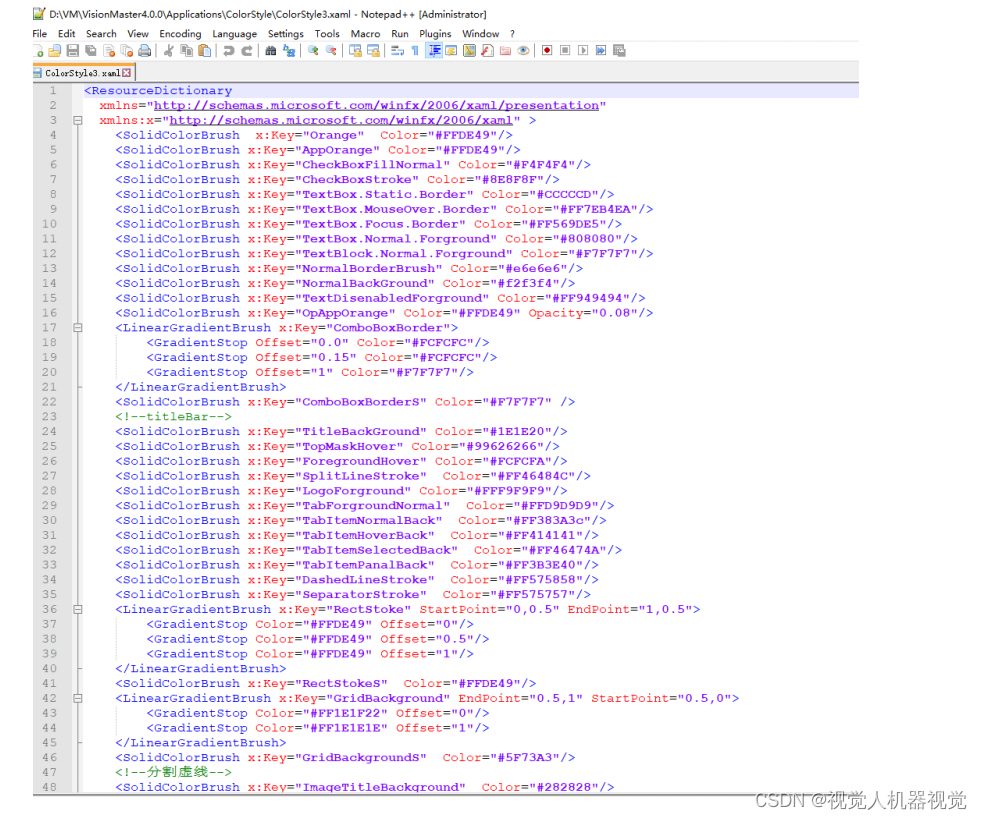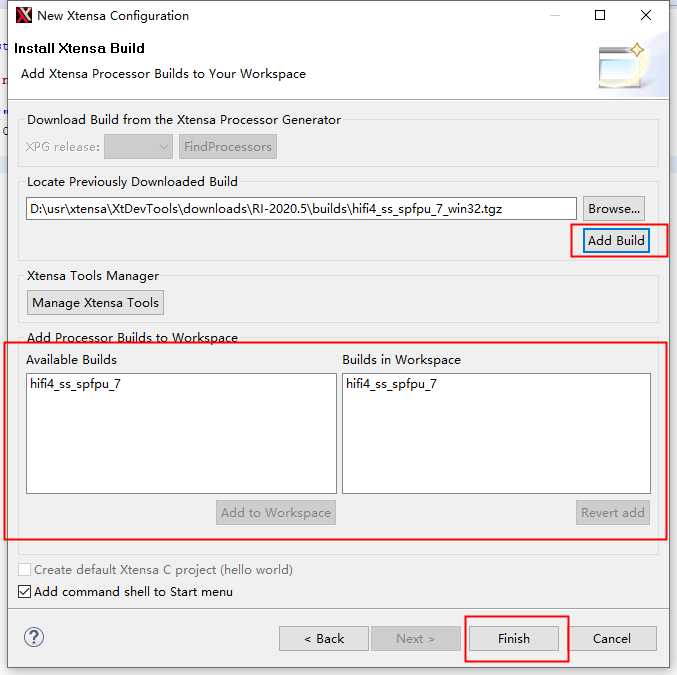更多Python学习内容:ipengtao.com
在日常生活和工作中,经常需要记录重要信息、任务清单和想法。为了更好地管理这些信息,可以使用Python创建一个备忘录工具。本文将介绍如何使用Python开发一个简单而功能强大的备忘录应用,以及提供详细的示例代码。
功能概览
备忘录应用将具备以下功能:
-
创建备忘录条目:用户可以添加新的备忘录条目,包括标题和内容。
-
查看备忘录列表:用户可以查看已创建的备忘录条目列表。
-
查看备忘录详情:用户可以选择查看特定备忘录的详细信息。
-
编辑备忘录:用户可以编辑已创建的备忘录条目的标题和内容。
-
删除备忘录:用户可以删除不再需要的备忘录条目。
使用Tkinter创建图形用户界面(GUI)
使用Python的Tkinter库创建一个图形用户界面(GUI),以便用户可以直观地与备忘录应用交互。
以下是创建GUI的示例代码:
import tkinter as tk
# 创建主窗口
root = tk.Tk()
root.title("备忘录应用")
# 创建文本框用于输入备忘录内容
entry = tk.Entry(root, width=50)
entry.pack()
# 创建按钮用于添加备忘录
def add_memo():
memo_text = entry.get()
# 将备忘录内容添加到列表或存储中
entry.delete(0, tk.END) # 清空文本框
add_button = tk.Button(root, text="添加备忘录", command=add_memo)
add_button.pack()
# 主循环
root.mainloop()在上面的代码中,创建了一个简单的GUI窗口,包括一个文本框用于输入备忘录内容和一个按钮用于添加备忘录。当用户点击按钮时,备忘录内容将被添加到列表或存储中。
存储备忘录数据
要存储备忘录数据,可以使用文件、数据库或其他数据存储方法。
以下是使用文件存储备忘录数据的示例:
import json
# 创建一个文件来存储备忘录数据
memo_file = "memo.json"
# 初始化备忘录数据
memo_data = []
# 保存备忘录数据到文件
def save_memo():
with open(memo_file, "w") as file:
json.dump(memo_data, file)
# 加载备忘录数据
def load_memo():
try:
with open(memo_file, "r") as file:
return json.load(file)
except FileNotFoundError:
return []
# 添加备忘录
def add_memo(memo):
memo_data.append(memo)
save_memo()
# 初始化备忘录数据
memo_data = load_memo()在上面的示例中,使用json模块将备忘录数据保存到名为memo.json的文件中,并通过load_memo函数加载备忘录数据。
显示备忘录列表和详情
要显示备忘录列表和详情,可以创建一个备忘录列表界面和备忘录详情界面。
以下是示例代码:
# 创建备忘录列表界面
def show_memo_list():
list_window = tk.Toplevel(root)
list_window.title("备忘录列表")
for memo in memo_data:
label = tk.Label(list_window, text=memo["title"])
label.pack()
# 创建备忘录详情界面
def show_memo_detail(memo):
detail_window = tk.Toplevel(root)
detail_window.title(memo["title"])
detail_text = tk.Text(detail_window, height=10, width=50)
detail_text.insert(tk.END, memo["content"])
detail_text.pack()
# 添加按钮用于查看备忘录列表
list_button = tk.Button(root, text="查看备忘录列表", command=show_memo_list)
list_button.pack()
# 添加按钮用于查看备忘录详情
detail_button = tk.Button(root, text="查看备忘录详情", command=lambda: show_memo_detail(memo_data[0]))
detail_button.pack()在上面的示例中,创建了一个按钮用于查看备忘录列表,并为备忘录详情创建了一个按钮。当用户点击这些按钮时,将显示相应的界面。
编辑和删除备忘录
为了让用户能够编辑和删除备忘录,可以添加相应的功能。
以下是示例代码:
# 创建备忘录编辑界面
def edit_memo(memo):
edit_window = tk.Toplevel(root)
edit_window.title("编辑备忘录")
title_label = tk.Label(edit_window, text="标题")
title_label.pack()
title_entry = tk.Entry(edit_window, width=50)
title_entry.insert(tk.END, memo["title"])
title_entry.pack()
content_label = tk.Label(edit_window, text="内容")
content_label.pack()
content_text = tk.Text(edit_window, height=10, width=50)
content_text.insert(tk.END, memo["content"])
content_text.pack()
def save_edited_memo():
memo["title"] = title_entry.get()
memo["content"] = content_text.get("1.0", tk.END)
save_memo()
edit_window.destroy()
save_button = tk.Button(edit_window, text="保存", command=save_edited_memo)
save_button.pack()
# 创建备忘录删除功能
def delete_memo(memo):
memo_data.remove(memo)
save_memo()
# 添加按钮用于编辑备忘录
edit_button = tk.Button(root, text="编辑备忘录", command=lambda: edit_memo(memo_data[0]))
edit_button.pack()
# 添加按钮用于删除备忘录
delete_button = tk.Button(root, text="删除备忘录", command=lambda: delete_memo(memo_data[0]))
delete_button.pack()在上面的示例中,创建了一个编辑备忘录的界面,允许用户修改备忘录的标题和内容,并通过保存按钮保存修改。同时,还添加了一个删除备忘录的功能,允许用户删除不再需要的备忘录。
完整示例代码
以下是完整的备忘录应用示例代码:
import tkinter as tk
import json
# 创建主窗口
root = tk.Tk()
root.title("备忘录应用")
# 创建文本框用于输入备忘录内容
entry = tk.Entry(root, width=50)
entry.pack()
# 创建一个文件来存储备忘录数据
memo_file = "memo.json"
# 初始化备忘录数据
memo_data = []
# 保存备忘录数据到文件
def save_memo():
with open(memo_file, "w") as file:
json.dump(memo_data, file)
# 加载备忘录数据
def load_memo():
try:
with open(memo_file, "r") as file:
return json.load(file)
except FileNotFoundError:
return []
# 添加备忘录
def add_memo():
memo_text = entry.get()
if memo_text:
memo = {"title": "备忘录", "content": memo_text}
memo_data.append(memo)
save_memo()
entry.delete(0, tk.END) # 清空文本框
# 创建备忘录列表界面
def show_memo_list():
list_window = tk.Toplevel(root)
list_window.title("备忘录列表")
for memo in memo_data:
label = tk.Label(list_window, text=memo["title"])
label.pack()
# 创建备忘录详情界面
def show_memo_detail(memo):
detail_window = tk.Toplevel(root)
detail_window.title(memo["title"])
detail_text = tk.Text(detail_window, height=10, width=50)
detail_text.insert(tk.END, memo["content"])
detail_text.pack()
# 创建备忘录编辑界面
def edit_memo(memo):
edit_window = tk.Toplevel(root)
edit_window.title("编辑备忘录")
title_label = tk.Label(edit_window, text="标题")
title_label.pack()
title_entry = tk.Entry(edit_window, width=50)
title_entry.insert(tk.END, memo["title"])
title_entry.pack()
content_label = tk.Label(edit_window, text="内容")
content_label.pack()
content_text = tk.Text(edit_window, height=10, width=50)
content_text.insert(tk.END, memo["content"])
content_text.pack()
def save_edited_memo():
memo["title"] = title_entry.get()
memo["content"] = content_text.get("1.0", tk.END)
save_memo()
edit_window.destroy()
save_button = tk.Button(edit_window, text="保存", command=save_edited_memo)
save_button.pack()
# 创建备忘录删除功能
def delete_memo(memo):
memo_data.remove(memo)
save_memo()
# 添加按钮用于添加备忘录
add_button = tk.Button(root, text="添加备忘录", command=add_memo)
add_button.pack()
# 添加按钮用于查看备忘录列表
list_button = tk.Button(root, text="查看备忘录列表", command=show_memo_list)
list_button.pack()
# 添加按钮用于查看备忘录详情
detail_button = tk.Button(root, text="查看备忘录详情", command=lambda: show_memo_detail(memo_data[0]))
detail_button.pack()
# 添加按钮用于编辑备忘录
edit_button = tk.Button(root, text="编辑备忘录", command=lambda: edit_memo(memo_data[0]))
edit_button.pack()
# 添加按钮用于删除备忘录
delete_button = tk.Button(root, text="删除备忘录", command=lambda: delete_memo(memo_data[0]))
delete_button.pack()
# 初始化备忘录数据
memo_data = load_memo()
# 主循环
root.mainloop()这个示例代码创建了一个简单而功能强大的备忘录应用,用户可以添加、查看、编辑和删除备忘录条目。备忘录数据以JSON格式保存在文件中,以确保数据持久性。
总结
在本文中,创建了一个功能强大的Python备忘录应用,该应用允许用户轻松添加、查看、编辑和删除备忘录条目。使用了Python的Tkinter库来构建图形用户界面(GUI),使用户能够直观地与应用程序交互。
通过这个示例,可以学到如何使用Python创建一个简单而实用的备忘录应用,以及如何处理GUI界面、数据存储和用户交互。可以根据自己的需求扩展这个应用,添加更多功能,使其更符合你的个人或工作需求。
如果你觉得文章还不错,请大家 点赞、分享、留言 下,因为这将是我持续输出更多优质文章的最强动力!
更多Python学习内容:ipengtao.com
干货笔记整理
100个爬虫常见问题.pdf ,太全了!
Python 自动化运维 100个常见问题.pdf
Python Web 开发常见的100个问题.pdf
124个Python案例,完整源代码!
PYTHON 3.10中文版官方文档
耗时三个月整理的《Python之路2.0.pdf》开放下载
最经典的编程教材《Think Python》开源中文版.PDF下载
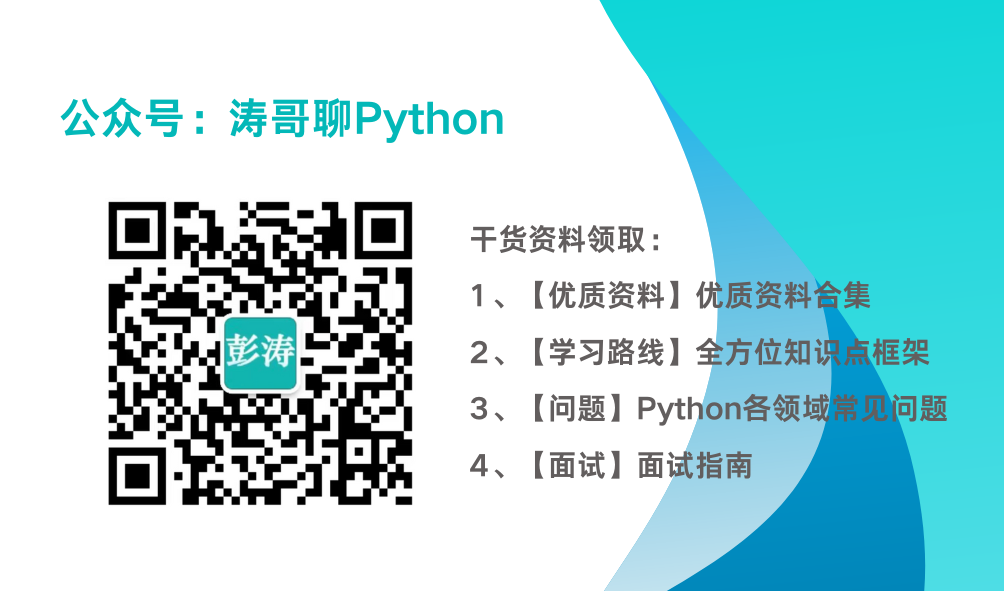
点击“阅读原文”,获取更多学习内容